Améliorations de l’explorateur de fichiers Windows 11 24H2 : restauration des onglets au redémarrage et nouvelles fonctionnalités
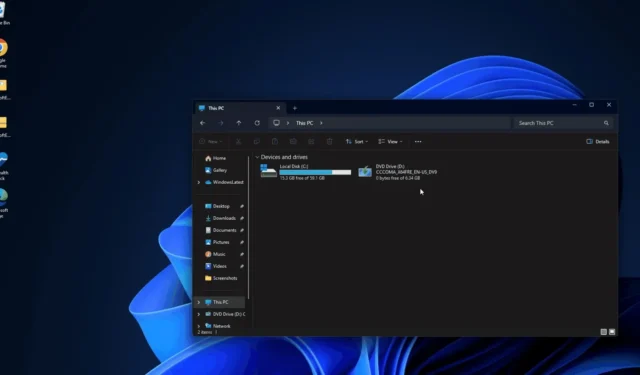
L’explorateur de fichiers de Windows 11 a introduit plusieurs améliorations intéressantes liées à la gestion des onglets et des fenêtres, accessibles via la build 22635.4580 (KB5046733).
Tout d’abord, comme le souligne Windows Latest, les utilisateurs peuvent désormais activer la fonction « Restaurer les fenêtres précédentes à la connexion », qui restaure également les onglets précédemment ouverts ainsi que toutes les fenêtres. Il s’agit d’une mise à niveau importante, car de nombreux utilisateurs ont déjà exprimé leur frustration quant au fait que l’Explorateur de fichiers de Windows 11 ne conservait pas les onglets lors du redémarrage de l’ordinateur avec cette option sélectionnée.
Pour garantir des performances optimales de cette fonctionnalité, il est conseillé d’activer également l’option « Enregistrer automatiquement mes applications redémarrables et les redémarrer lorsque je me reconnecte ».
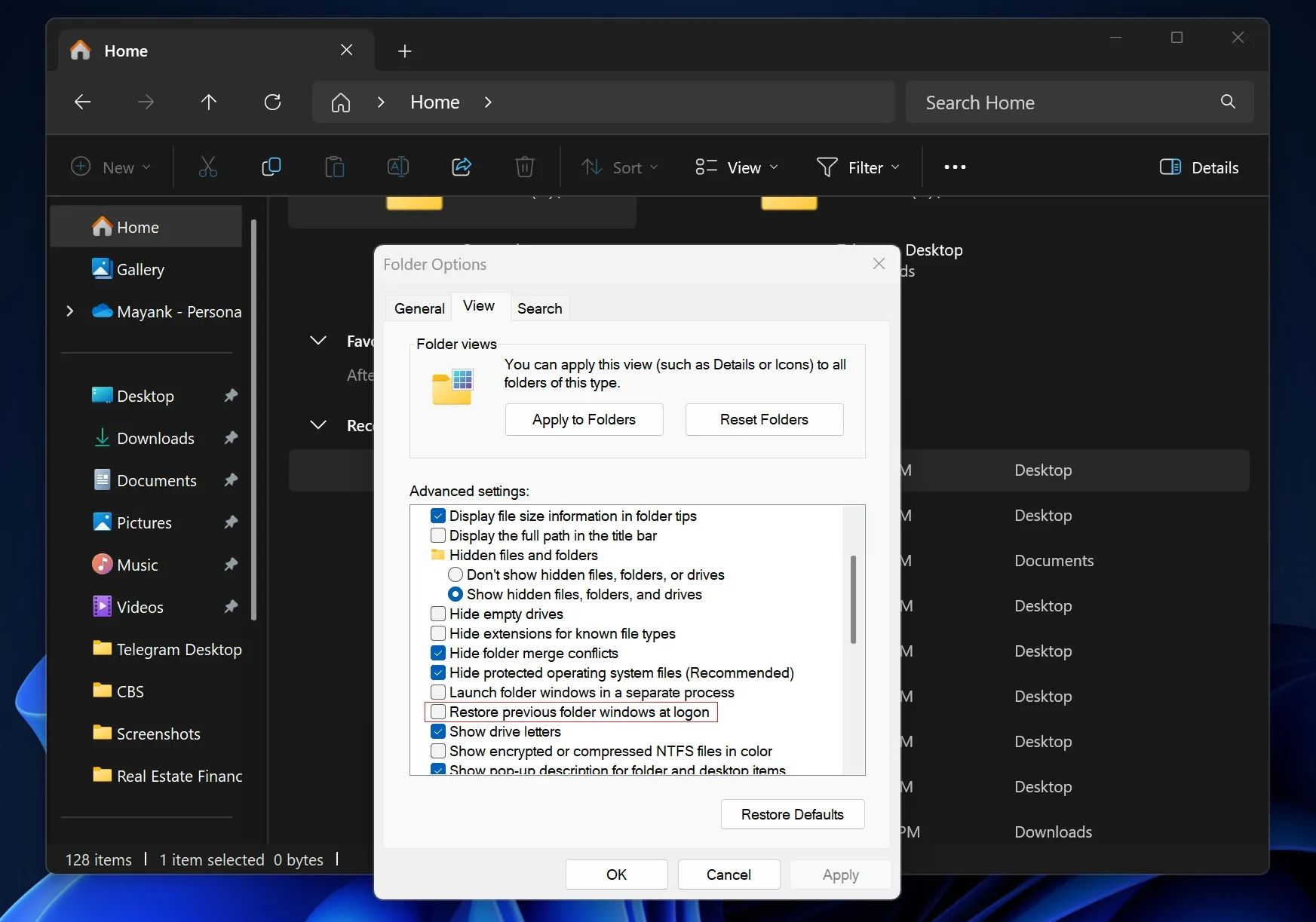
Une fois ces paramètres activés, vous pouvez facilement reprendre votre travail exactement là où vous l’avez laissé. Toutefois, cela dépend de la façon dont vous gérez vos onglets dans l’Explorateur de fichiers. Par exemple, si vous avez trois onglets ouverts et que vous éteignez ou redémarrez votre ordinateur, la réouverture de l’Explorateur de fichiers restaurera ces trois onglets dans une ou plusieurs fenêtres.
Cette nouvelle fonctionnalité est actuellement testée dans la version 22635.4580 (KB5046733) et est disponible pour les utilisateurs du canal bêta de Windows 11 23H2. La fonctionnalité devrait être incluse dans Windows 11 24H2, qui sortira début 2025, avec un déploiement prévu à partir de février.
Mais ce n’est pas tout ce qu’il y a à découvrir !
Améliorations supplémentaires de l’explorateur de fichiers
Une autre nouvelle fonctionnalité permet à l’Explorateur de fichiers d’ouvrir des dossiers dans un onglet au sein d’une fenêtre existante lorsque l’on y accède depuis un endroit extérieur à l’Explorateur de fichiers, par exemple en cliquant sur un dossier sur le bureau ou depuis une autre application. Cela signifie que si vous avez une fenêtre d’Explorateur de fichiers ouverte affichant vos documents et que vous sélectionnez ensuite un dossier sur le bureau, ce dossier apparaîtra désormais sous la forme d’un nouvel onglet dans la même fenêtre, de manière similaire à l’interface à onglets des navigateurs Web.
Si vous préférez la méthode traditionnelle où chaque dossier s’ouvre dans une fenêtre distincte, vous pouvez facilement modifier ce comportement dans les paramètres de l’Explorateur de fichiers en accédant à « Général » > « Parcourir les dossiers ».
Voici une représentation visuelle de cette fonctionnalité :
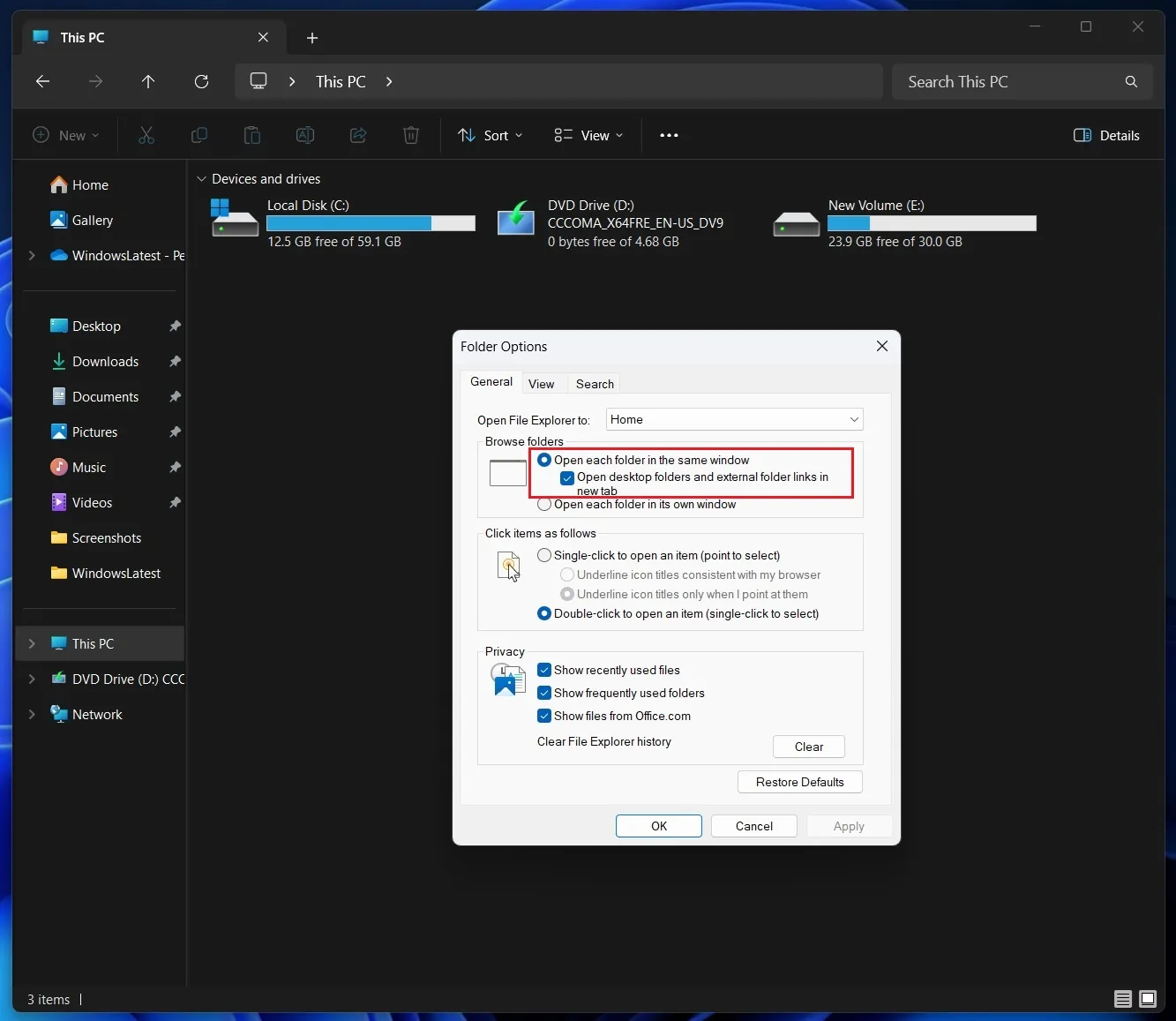
Windows Latest a annoncé ces fonctionnalités la semaine dernière, et maintenant Microsoft les déploie pour tous les utilisateurs.
Enfin, le rappel de la barre d’adresse de l’Explorateur de fichiers « Démarrer la sauvegarde » a été mis à jour pour être moins intrusif.
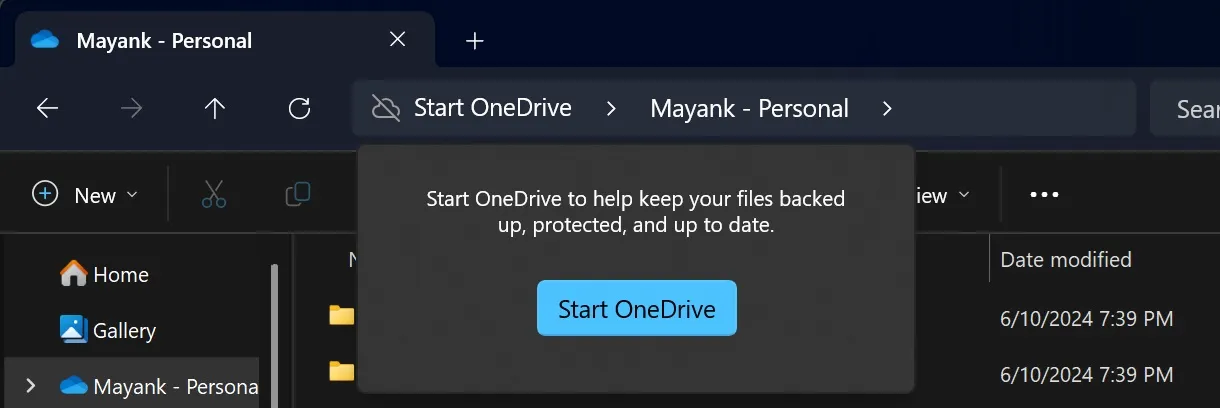
Si vous n’avez pas sauvegardé des dossiers essentiels tels que Documents, Images ou Bureau, l’Explorateur de fichiers peut vous inviter à lancer un processus de sauvegarde. Cependant, vous avez désormais la possibilité de reporter ou de désactiver ce rappel simplement en cliquant dessus avec le bouton droit de la souris. Cela vous permet d’ignorer facilement la suggestion de sauvegarde sans interruption continue.



Laisser un commentaire